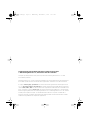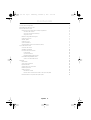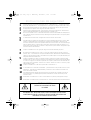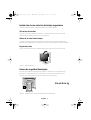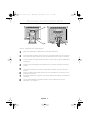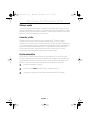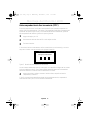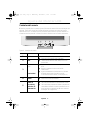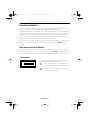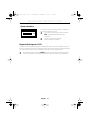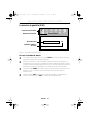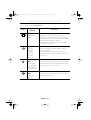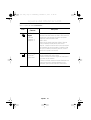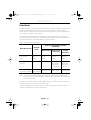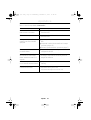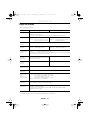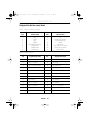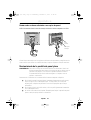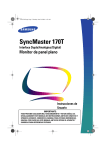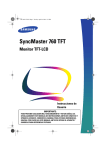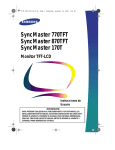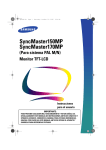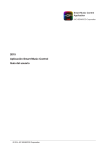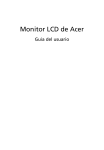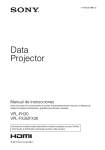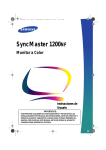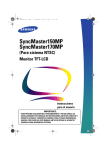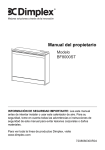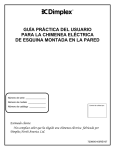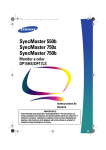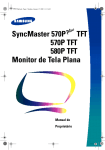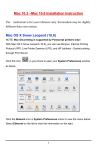Download Samsung 180T Manual de Usuario
Transcript
180T COVE(sp) Page i Wednesday, December 6, 2000 12:11 PM SyncMaster 180T Interface Dupla(Analógico/Digital) Monitor TFT-LCD Instrucciones de Usuario IMPORTANTE: PARA PREVENIR CUALQUIER MAL FUNCIONAMIENTO Y EVITAR DAÑOS, LEA DETALLADAMENTE ESTE MANUAL DE INSTRUCCIONES ANTES DE CONECTAR Y OPERAR EL APARATO, CONSERVE EL MANUAL PARA FUTURAS REFERENCIAS, GRACIAS. POR FAVOR LEA ESTE MANUAL ANTES DE OPERAR EL APARATO Y GUÁRDELO PARA REFERENCIAS FUTURAS. 180T COVE(sp) Page ii Wednesday, December 6, 2000 12:11 PM La Información de este documento está sujeta a cambios sin previo aviso. © 2000 Samsung Electronics Co., Ltd. Todos los derechos reservados. Cualquier tipo de reproducción sin el permiso por escrito de Samsung Electronics Co., Ltd. está estrictamente prohibida. Samsung Electronics Co., Ltd. No se hace responsable de los errores contenidos en este documento ni de los daños producidos como consecuencia del equipamiento, rendimiento o uso de este material. El logotipo Samsung logo y SyncMaster son marcas comerciales registradas de Samsung Electronics Co., Ltd.; Microsoft, Windows y Windows NT son marcas comerciales registradas de Microsoft Corporations; VESA, DPMS y DDC son marcas comerciales registradas de Video Electronics Standard Association; el nombre y el logotipo ENERGY STAR son marcas comerciales registradas de U.S. Environmental Protection Agency (EPA). Como socio del programa ENERGY STAR, Samsung Electronics Co., Ltd. ha determinado que este producto cumple las recomendaciones de ENERGY STAR para el uso eficaz de la energía. El resto de los nombres de productos mecionados pueden ser marcas comerciales o marcas comerciales registradas de sus respectivos propietarios. Contenido Instrucciones de seguridad . . . . . . . . . . . . . . . . . . . . . . . . . . . . . . . . . . . . . . . . . . . . . . . . . . . . . . . . . . . . 2 Desembalaje del Monitor LCD . . . . . . . . . . . . . . . . . . . . . . . . . . . . . . . . . . . . . . . . . . . . . . . . . . . . . . . . . 3 Montaje del Monitor LCD . . . . . . . . . . . . . . . . . . . . . . . . . . . . . . . . . . . . . . . . . . . . . . . . . . . . . . . . . . . . . 4 Instalación de una estación de trabajo ergonómica . . . . . . . . . . . . . . . . . . . . . . . . . . . . . . . . . . . . . 4 Ubicación del monitor . . . . . . . . . . . . . . . . . . . . . . . . . . . . . . . . . . . . . . . . . . . . . . . . . . . . . . . . . 4 Altura de la estación de trabajo . . . . . . . . . . . . . . . . . . . . . . . . . . . . . . . . . . . . . . . . . . . . . . . . . 4 Ángulo de visión . . . . . . . . . . . . . . . . . . . . . . . . . . . . . . . . . . . . . . . . . . . . . . . . . . . . . . . . . . . . . 4 Ranura de seguridad Kensington . . . . . . . . . . . . . . . . . . . . . . . . . . . . . . . . . . . . . . . . . . . . . . . . . . . 4 Conectar el monitor . . . . . . . . . . . . . . . . . . . . . . . . . . . . . . . . . . . . . . . . . . . . . . . . . . . . . . . . . . . . . . 5 Obtener ayuda . . . . . . . . . . . . . . . . . . . . . . . . . . . . . . . . . . . . . . . . . . . . . . . . . . . . . . . . . . . . . . . . . . 7 Conectar y Listo . . . . . . . . . . . . . . . . . . . . . . . . . . . . . . . . . . . . . . . . . . . . . . . . . . . . . . . . . . . . . . . . . 7 Ajuste automático . . . . . . . . . . . . . . . . . . . . . . . . . . . . . . . . . . . . . . . . . . . . . . . . . . . . . . . . . . . . . . . 7 Autocomprobación de funcionamiento (STFC) . . . . . . . . . . . . . . . . . . . . . . . . . . . . . . . . . . . . . . . . . . 8 Ajuste del Monitor LCD . . . . . . . . . . . . . . . . . . . . . . . . . . . . . . . . . . . . . . . . . . . . . . . . . . . . . . . . . . . . . . . 9 Controles del usuario . . . . . . . . . . . . . . . . . . . . . . . . . . . . . . . . . . . . . . . . . . . . . . . . . . . . . . . . . . . . . 9 Guardado automático . . . . . . . . . . . . . . . . . . . . . . . . . . . . . . . . . . . . . . . . . . . . . . . . . . . . . . . . . . . . 10 Funciones de acceso directo . . . . . . . . . . . . . . . . . . . . . . . . . . . . . . . . . . . . . . . . . . . . . . . . . . . . . . 10 Luminosidad. . . . . . . . . . . . . . . . . . . . . . . . . . . . . . . . . . . . . . . . . . . . . . . . . . . . . . . . . . . . . . . . 10 Ajuste automático . . . . . . . . . . . . . . . . . . . . . . . . . . . . . . . . . . . . . . . . . . . . . . . . . . . . . . . . . . . 11 Bloquear/Desbloquear el OSD . . . . . . . . . . . . . . . . . . . . . . . . . . . . . . . . . . . . . . . . . . . . . . . . . 11 La muestra de pantalla (OSD) . . . . . . . . . . . . . . . . . . . . . . . . . . . . . . . . . . . . . . . . . . . . . . . . . . . 12 Acceso al sistema de menús. . . . . . . . . . . . . . . . . . . . . . . . . . . . . . . . . . . . . . . . . . . . . . . . . . . 12 Apéndice . . . . . . . . . . . . . . . . . . . . . . . . . . . . . . . . . . . . . . . . . . . . . . . . . . . . . . . . . . . . . . . . . . . . . . . . . 16 PowerSaver. . . . . . . . . . . . . . . . . . . . . . . . . . . . . . . . . . . . . . . . . . . . . . . . . . . . . . . . . . . . . . . . . . . . 16 Solución de problemas . . . . . . . . . . . . . . . . . . . . . . . . . . . . . . . . . . . . . . . . . . . . . . . . . . . . . . . . . . . 17 Especificaciones . . . . . . . . . . . . . . . . . . . . . . . . . . . . . . . . . . . . . . . . . . . . . . . . . . . . . . . . . . . . . . . . 19 Asignación de los conectores. . . . . . . . . . . . . . . . . . . . . . . . . . . . . . . . . . . . . . . . . . . . . . . . . . . . . . 20 Modos de pantalla . . . . . . . . . . . . . . . . . . . . . . . . . . . . . . . . . . . . . . . . . . . . . . . . . . . . . . . . . . . . . . 21 Cambiar la base . . . . . . . . . . . . . . . . . . . . . . . . . . . . . . . . . . . . . . . . . . . . . . . . . . . . . . . . . . . . . . . . 22 Desmontar la base. . . . . . . . . . . . . . . . . . . . . . . . . . . . . . . . . . . . . . . . . . . . . . . . . . . . . . . . . . . 22 Montar sobre un brazo articulado o una repisa de pared. . . . . . . . . . . . . . . . . . . . . . . . . . . . . 23 Mantenimiento de la pantalla de panel plano. . . . . . . . . . . . . . . . . . . . . . . . . . . . . . . . . . . . . . . . . 23 Español 1 English 11:53 AM Deutsch Français Wednesday, December 6, 2000 Italiano Page 1 Portu- 180T (SP) TOC 180T (SP) body Page 2 Wednesday, December 6, 2000 11:54 AM Instrucciones de seguridad 1 2 3 4 5 6 7 8 9 10 11 12 13 14 Antes de conectar el cable de alimentación de c.a. al adaptador de c.c., asegúrese de que el voltaje del adaptador de c.c. se corresponde con el voltaje de la energía eléctrica de su zona. Nunca inserte objetos metálicos en las aberturas del mueble del monitor de Liquid Cristal Display (LCD). Esto podría crear riesgos de sacudidas eléctricas. Para evitar una sacudida eléctrica, nunca toque el interior de la LCD Monitor. Solamente un técnico cualificado deberá abrir el compartimento de la LCD Monitor. Nunca use la LCD Monitor si el cable de alimentación eléctrica está dañado. No debe permitir que se apoyen objetos sobre dicho cable y manténgalo alejado de áreas en las que se pueda tropezar con él. Al desenchufar la LCD Monitor, asegúrese de tirar del enchufe, no del cable. Las aberturas en el mueble de la LCD Monitor tienen la finalidad de ventilar su interior. Para prevenir el recalentamiento, estas aberturas no deben ser bloqueadas o cubiertas. Evite colocar la LCD Monitor sobre una superficie blanda tal como una cama, un sofá o alfombra ya que esto podría obstruir la ventilación a través de las aberturas del fondo del mueble. Si la LCD Monitor está colocada en una librería o cualquier otro espacio cerrado, asegúrese de que exista una ventilación adecuada. Coloque la LCD Monitor en un lugar que tenga el mínimo de humedad y de polvo. No exponga la LCD Monitor a la lluvia y no la utilice cerca del agua (en cocinas, cerca de piscinas, etc.). Si la LCD Monitor se mojara accidentalmente, desconéctela inmediatamente y llame a un distribuidor autorizado. La LCD Monitor se puede limpiar con un paño húmedo, pero asegúrese de desconectarla antes. Coloque la LCD Monitor sobre una superficie sólida y trátela con cuidado. La pantalla está compuesta por un vidrio muy fino cubierto por una capa frontal de plástico que se puede dañar si se cae, se la golpea o se somete a presiones. No limpie el panel frontal con materiales de tipo acético (como la acetona), alcohol etílico, tolueno, ácido etílico, metilo ni cloruros, ya que podrían dañar el panel. Coloque la LCD Monitor lo más cerca posible de un enchufe de c.a. Si la LCD Monitor no funciona normalmente – (particularmente si se perciben ruidos u olores anormales) – desconéctela inmediatamente y contacte con un distribuidor autorizado o un centro de asistencia técnica. Las temperaturas altas pueden causar problemas. No trate de usar la LCD Monitor bajo la acción directa del sol y manténgala alejado de calentadores, estufas, chimeneas y otras fuentes de calor. Desenchufe la LCD Monitor si no va a utilizarla durante un período prolongado de tiempo. Desenchufe la LCD Monitor de la alimentación c.a. antes de realizar cualquier mantenimiento. PRECAUCIÓN RIESGO DE SACUDIDA ELÉCTRICA NO ABRIR PRECAUCIÓN: PARA REDUCIR EL RIESGO DE SACUDIDAS ELÉCTRICAS, NO DESMONTE LAS TAPAS DEL EQUIPO. EN EL INTERIOR NO HAY PIEZAS MANTENIBLES POR EL USUARIO. EL SERVICIO DEBE SER HECHO POR PERSONAL DE SERVICIO CUALIFICADO. Español 2 11:54 AM Desembalaje del Monitor LCD Asegúrese de que los siguientes elementos se incluyen con el monitor. Si faltara alguno de ellos, póngase en contacto con su proveedor. . Cable de alimentación Colorific y Controlador AUTO EXIT MENU A B Cable de señal con conector D-Sub de 15 patillas Adaptador c.c Cable de señal DVI-D (Opcional) Deutsch Manual Monitor y base Portuguese Tarjeta de garantía (no siempre disponible) English Wednesday, December 6, 2000 Français Page 3 Español 3 Italiano 180T (SP) body 180T (SP) body Page 5 Wednesday, December 6, 2000 11:54 AM Instalación de una estación de trabajo ergonómica Antes de instalar el monitor, tenga en cuenta los siguientes consejos. Ubicación del monitor Elija una posición que exponga el monitor a la mínima reflexión de luces o ventanas, normalmente formando ángulo recto con las ventanas. Altura de la estación de trabajo Coloque el monitor de liquid cristal display (LCD) de forma que la parte superior de la pantalla quede ligeramente por debajo de su línea de visión cuando se encuentre sentado. Ángulo de visión Incline la pantalla hacia atrás o adelante para lograr una posición de visión cómoda. AUTO MENU Figura 1. Girar la pantalla Ranura de seguridad Kensington Este monitor le ofrece la oportunidad de insertar un dispositivo de seguridad de tipo Kensington. La llave Kensington no está incluida. Consulte la documentación de su dispositivo de bloqueo para conocer las instrucciones de instalación. PostScrip Figura 2. Ubicación de la ranura de seguridad de tipo Kensington Español 4 180T (SP) body Page 6 Wednesday, December 6, 2000 11:54 AM Montaje del Monitor LCD (b) (a) (1) Figura 4. Conexiones de los cables (Digital) 1 2 Apague la computadora y desenchufe el cable de alimentación. 3 Conecte el cable de energía eléctrica del monitor al acceso de energía del adaptador de alimentación. 4 Proteja el cable del adaptador de alimentación y los cables de señal bajo la cubierta metálica. 5 6 7 8 Introduzca la pestaña en cada lado de la tapa de articulada (b) y encaje la base del monitor. Conecte los cables de alimentación eléctrica de la computadora y del monitor en una toma eléctrica próxima. Encienda el ordenador y el monitor. Si el monitor muestra una imagen, ha finalizado la instalación. Conecte el cable de señal al conector DVI-D (1) de la parte trasera de la LCD. Conecte el otro extremo del cable al puerto de vídeo de la parte trasera de la estación de trabajo. Ejecute el procedimiento de ajuste automático como se describe en "Ajuste automático", en la página 7. Español 6 Wednesday, December 6, 2000 11:54 AM Montaje del Monitor LCD Obtener ayuda SI la LCD no presenta ninguna imagen, compruebe las conexiones de los cables y consulte "Solución de problemas" en la página 17. Si encuentra dificultades en la calidad de la imagen presentada, vuelva a ejecutar el ajuste automático y consulte "Ajuste del Monitor LCD", en la página 9 o "Solución de problemas", en la página 17. Conectar y Listo La adopción de la solución Conectar y listo en sistemas VESA® elimina los largos y complejos procesos de instalación. También le permite instalar la LCD en sistemas compatibles con Conectar y Listo sin las dificultades y la confusión que suelen ser habituales. Su PC puede identificar el monitor y configurarse fácilmente para utilizarlo. Esta pantalla de panel plano transmite automáticamente al PC sus datos Extended Display Identification (EDID) mediante protocolos Display Data Channel (DDC), de forma que su PC pueda configurarse automáticamente para utilizar el monitor de panel plano. English Page 7 Français 180T (SP) body Ajuste automático Encienda el ordenador y el monitor. Presione el botón AUTO para abrir el Ajuste automático del OSD. Portuguese La pantalla se oscurecerá y quizás observe pequeños cambios en la imagen. Español 7 Italiano 1 2 3 Deutsch Incluso aunque su sistema pueda reconocer su nueva monitor LCD, la función de ajuste automático optimizará la configuración de la pantalla para utilizarla con su computadora. A Ajuste automático se tiene acceso desde el OSD, consulte "Adaptación de imagen:" en la página 13 o utilice las instrucciones de acceso directo que siguen a continuación: 180T (SP) body Page 8 Wednesday, December 6, 2000 11:54 AM Montaje del Monitor LCD Autocomprobación de funcionamiento (STFC) El monitor proporciona una función de autocomprobación que le permite comprobar si el monitor funciona correctamente. Si el monitor y la computadora están bien conectados pero la pantalla del monitor sigue oscura y la luz de alimentación está intermitente, ejecute la autocomprobación del monitor siguiendo los pasos siguientes: 1 2 3 Apague el equipo y la LCD. Desconecte el cable de vídeo del PC o de la tarjeta de vídeo. Encienda el monitor. Si el monitor funciona correctamente, verá un cuadro blanco con un borde rojo y con texto negro en su interior, como se muestra en la siguiente ilustración: No se Puede Conectar Chequear Cable Señal Figura 5. Pantalla de autocomprobación del monitor Los tres cuadros enmarcados son rojo, verde y azul. La no aparición de alguno de los cuadros indica un problema en la LCD. Este cuadro también aparecerá durante el funcionamiento normal del sistema si el cable de vídeo se desconecta o se avería. 4 Apague el monitor y vuelva a conectar el cable de vídeo; después encienda la computadora y el monitor. Si la LCD sigue en blanco después de ejecutar el procedimiento anterior, compruebe el controlador de vídeo y el PC; la LCD funciona correctamente. Español 8 Wednesday, December 6, 2000 11:54 AM Ajuste del Monitor LCD Controles del usuario El monitor de panel plano le permite ajustar fácilmente las características de la imagen que presenta. Todos estos ajustes se efectúan utilizando los botones de control de la parte delantera de la LCD. A medida que use los botones para realizar los ajustes deseados, el sistema de menú en pantalla le indicará los valores numéricos de loscambios efectuados. 1 2 3 5 AUTO EXIT 4 MENU A B English Page 9 Français 180T (SP) body Figura 6. Controles del usuario 1 AUTO ■ Activa la función de Ajuste automático ■ 2 EXIT ■ Salga del OSD mientras esté visualizado Seleccione la señal de vÌdeo (AorB) con el OSD desactivado ■ –/+ ■ 3 ■ Luminosidad 4 MENU 5 Botón de encendido y indicador de alimentación ■ ■ ■ ■ ■ Mueve el selector entre los menús y submenús del OSD Reduce o aumenta el valor de la función seleccionada Ajusta directamente la luminosidad si el sistema OSDestá desactivado (Consulte la sección "Funciones de acceso directo", en la página 10.) Abre el sistema OSD y sus submenús Selecciona la función resaltada Encienda y apague el monitor Brilla en verde durante el funcionamiento normal Brilla en ámbar, parpadea en ámbar o parpadea en verde/ámbar mientras el monitor permanece en un modo de ahorro de energía (Ver "Modos de ahorro de energía" en la página 16). Español 9 Deutsch Descripción Portuguese Nombre Italiano No. 180T (SP) body Page 10 Wednesday, December 6, 2000 11:54 AM Ajuste del Monitor LCD Guardado automático Cada vez que abra el sistema de menú en pantalla y deje una ventana de ajuste activada durante más de tres segundos sin presionar un botón, esta LCD almacenará automáticamente los ajustes elegidos. Estos cambios se almacenarán en la zona del usuario de la LCD. Las zonas del usuario están reservadas en función de la frecuencia de señal de su computadora. Esta LCD podrá almacenar hasta cinco tipos de ajustes de usuario. Sale de fabrica con 11 modos preprogramados o precargados, uno para cada una de las frecuencias de señal que se indican en "Modos de pantalla", en la página 21. Si no ha hecho ningún ajuste, el menú en pantalla desaparece y el monitor no guarda nada. Para salir sin guardar las modificaciones efectuadas, presione el botón EXIT antes de 2 segundos. Funciones de acceso directo Las funciones descritas en esta sección tienen un acceso rápido, con sólo tocar un botón. Después de terminar el ajuste de una función, presione el botón EXIT para desactivar el menú o deje que pase el tiempo de espera del OSD y que desaparezca automáticamente. Luminosidad Luminosidad 99 Siga las instrucciones citadas a continuación para ajustar el brillo de la pantalla de la LCD. Con el menú desactivado, presione el botón "–" o el botón "+". Aparecerá la pantalla del brillo. 1 2 Apriete el botón "+" para aumentar el brillo y el botón "–" para reducirlo. Español 10 Wednesday, December 6, 2000 11:54 AM Ajuste del Monitor LCD Ajuste automático Ajuste automático 25 Siga estas instrucciones para habilitar o deshabilitar el ajuste automático de la LCD. Con el menú desactivado, presione el botón EXIT. Aparecerá la pantalla de ajuste automático. English Page 11 1 2 Siga las instrucciones descritas anteriormente en la página 7. Bloquear/Desbloquear el OSD Français 180T (SP) body Use esta función le permite proteger la configuración actual, mientras le permite ajustar el brillo y el contraste, para que no se pueda modificar de forma accidental. Puede desbloquear los controles del OSD en cualquier momento siguiendo el mismo procedimiento. Portuguese Deutsch Mantenga presionado el botón MENÚ durante 5 segundos para bloquear o desbloquear los controles. Cuando están bloqueados, aparece el mensaje "BLOQUEADO". Español 11 Italiano 1 180T (SP) body Page 12 Wednesday, December 6, 2000 11:54 AM Ajuste del Monitor LCD La muestra de pantalla (OSD) Iconos de las funciones Luminosidad Nombre de la función Barra del valor 99 Indicador numérico del valor Figura 7. La muestra de pantalla (OSD) Acceso al sistema de menús 1 2 Con el menú desactivado, presione el botón MENÚ para abrir el sistema del menú y presentar el menú de las funciones principales. Presione los botones "–" y "+" para moverse entre los iconos de las funciones. Al desplazarse de un icono a otro, el nombre de la función cambia para reflejar la función o grupo de funciones representadas por dicho icono. Consulte la tabla de Ajustes del menú para consultar la lista completa de las funciones del monitor disponibles. 3 Presione el botón MENÚ una vez para activar la función resaltada y después use los botones "–" y "+" , de acuerdo con los indicadores del menú, para hacer sus modificaciones. 4 Presione el botón EXIT una vez para volver al menú principal y seleccionar otra función, o presione el botón EXIT 1 ó 2 veces para abandonar el OSD. Español 12 Ajuste del Monitor LCD Tabla 1. Ajustes del menú Configuraciones y submenús Descripción Adaptacíon de Imagen ■ Sintonía Fina ■ Sintonía Gruesa Los controles de Adaptación de Imagen ajustan y limitan la cantidad de ruido de la señal de vídeo que provoca que líneas o áreas de la pantalla aparezcan inestables y poco fijas o trémulas. Los ajustes Sintonía Fina y Sintonía Gruesa le permiten ajustar la LCD según sus preferencias. Use los botones "–" , "+" y para eliminar las interferencias. Si no consigue resultados satisfactorios con el ajuste Fino, utilice el ajuste Sintonía Gruesa y después vuelva a utilizar el ajuste Sintonía Fina. Esta función puede modificar la anchura de la imagen de la pantalla. Utilice la función Posición H del menú Posición para centrar la imagen en la pantalla. Posición Posición H ■ Posición V Posición desplaza el área de visión dentro de la pantalla del monitor. Control color: R(ojo) ■ V(erde) ■ A(zul) Los controles Color ajustan la intensidad y la saturación del color. La intensidad del color se nota más en las áreas que estén en blanco. ■ ■ Portuguese Icono English 11:54 AM Français Wednesday, December 6, 2000 Deutsch Page 13 Español 13 Italiano 180T (SP) body 180T (SP) body Page 14 Wednesday, December 6, 2000 11:54 AM Ajuste del Monitor LCD Tabla 1. Ajustes del menú (Continuación ) Icono Configuraciones y submenús Descripción Reset ■ Geometría ■ Color Los controles Reset devuelven los valores prestablecidos en fábrica del grupo o función seleccionados. El restablecimiento de los valores de Geometría modifica Posición, Adaptación de imagen y cambia Tamaño de imagen a Ampliac. 2. Color modifica la configuración RGB a sus valores prestablecidos en fábrica. Idioma English ■ Deutsch ■ Español ■ Français ■ Italiano ■ Svenska Idioma establece la presentación del OSD en uno de seis idiomas (English, Deutsch, Español, Français, Italiano o Svenska). El idioma elegido sólo afecta al sistema OSD, No tiene efecto alguno sobre el software que se ejecuta en el equipo. ■ Duracíon del menú ■ 5 segundos ■ 10 segundos ■ 20 segundos ■ 200 segundos El OSD permanece activo mientras se esté utilizando. Duración del menú establece el periodo de tiempo durante el que el OSD permanece activo después del último uso de un botón. Posición del menú ■ Posición H ■ Posición V Cada vez que se abre el OSD, éste lo hace en la misma posición de la pantalla. Posición del menú controla dicha posición. Español 14 11:54 AM Ajuste del Monitor LCD Tabla 1. Ajustes del menú (Continuación ) Configuraciones y submenús Tamaño de Imagen ■ Normal ■ Ampliac. 1 ■ Ampliac. 2 Si su equipo o su tarjeta de vídeo entrega una frecuencia de señal menor que 1280 x 1024, esta LCD proporciona un procesador de escalas que puede ampliar el direccionamiento hasta 1280 x 1024. Seleccione el valor Normal para utilizar el área de visión de tamaño normal para la señal actual. Ampliac. 1 amplía el área de visión a toda la anchura de la pantalla del monitor. Ampliac. 2 amplía el área de visión, en sentido horizontal y vertical, a todo el tamaño de la pantalla del monitor. Efecto Imagen Suavizar ■ Dar forma Los efectos de imagen optimizan la pantalla para el tipo de software que vaya a utilizar. El efecto Suavizar suaviza la imagen de forma que el ojo pueda ver más detalles. El efecto Dar forma resalta los bordes añadiendo una línea fina con mucho contraste alrededor de los caracteres, para que sean más fácil de reconocer. ■ Français Descripción Portuguese Icono English Wednesday, December 6, 2000 Deutsch Page 15 Español 15 Italiano 180T (SP) body 180T (SP) body Page 16 Wednesday, December 6, 2000 11:54 AM Apéndice PowerSaver Este monitor posee un sistema de gestión de energía incorporado llamado PowerSaver. Este sistema ahorra energía conmutando el monitor a un modo de bajo consumo cuando el monitor no ha sido utilizado en un periodo establecido de tiempo. Los modos disponibles son "On", "Espera", "Dormido" y "Muy dormido". El sistema PowerSaver funciona con una tarjeta de vídeo instalada en el ordenador que cumple las normas VESA DPMS. Use una utilidad de software instalada en el ordenador para configurar esta función. Para obtener detalles, consulte la tabla 2. Tabla 2. Modos de ahorro de energía Modo de operación Ahorro de energía (EPA/NUTEK) Estado de Operación Operación Normal Modo En espera Modo Dormido Posición A 1 Modo Muy dormido Posición A 2 Sinc. Horizontal Sinc. Vertical Vídeo Activa Activa Activa Inactiva Activa Blanco Activa Inactiva Blanco Inactiva Inactiva Blanco Alimentación Indicador Verde Ámbar Verde/Ámbar Intermitente (Intervalo de 0,5 segundos) Ámbar Intermitente (Intervalo de 1 segundo) Menos de 5W Menos de 5W Alimentación 45 W (máximo) Menos de 5 W Consumo de energía 42 W (nominal) NOTA: Esta LCD vuelve automáticamente a la operación normal cuando se restablece el sincronismo vertical u horizontal. Esto ocurre cuando se mueve el ratón o se presiona una tecla del teclado. Este monitor es de conformidad con EPA ENERGY STAR ® y NUTEK cuando se utiliza con un ordenador equipado con la funcionalidad VESA DPMS. Si desea ahorrar energía, APAGUE el monitor cuando no lo necesite, o cuando no vaya a utilizarlo durante periodos de tiempo prolongados. Español 16 Page 17 Wednesday, December 6, 2000 11:54 AM Apéndice Solución de problemas Antes de llamar al departamento de servicio, lea la información de esta sección para ver si puede solucionar los problemas usted mismo. English 180T (SP) body ■ Compruebe que la LCD monitor y el equipo estén enchufados y activados. Aparece "No se Puede Conectar, Chequear Cable Señal" ■ Compruebe la conexión del cable de señal entre el equipo y la LCD monitor. ■ Utilice la autocomprobación de la pantalla de panel plano descrita en la página 8. ■ Compruebe la resolución máxima y la frecuencia del puerto de vídeo de la computadora. ■ Compare dichos valores con los datos de los modos de pantalla prestablecidos, en la página 21. ■ Compruebe la conexión del cable de señal entre el ordenador y la LCD monitor. ■ Ejecute el ajuste automático (consulte la página 7). La imagen no es clara ■ Utilice los ajustes Fino y Grueso según sea necesario (consulte la página 13). La imagen es borrosa ■ Restablezca la LCD monitor. ■ Retire los accesorios (por ejemplo, cables de extensión de vídeo). La imagen rebota o tiene oscilaciones periódicas ■ Compruebe la conexión del cable de señal entre el ordenador y la LCD monitor. La imagen parece desvanecerse ■ Compruebe la conexión del cable de señal entre el ordenador y la LCD monitor. La imagen está demasiado clara u oscura ■ Ajuste la configuración de Brillo y Contraste El color no es uniforme ■ Ajuste la configuración de color a través del menú COLOR del OSD. "Modo de pantalla no aceptado" La imagen aparece rayada Español 17 Deutsch No hay imagen Portuguese Acciones correctivas Italiano Síntoma Français Tabla 3. Solución de problemas 180T (SP) body Page 18 Wednesday, December 6, 2000 11:54 AM Apéndice Tabla 3. Solución de problemas (Continuación ) Síntoma Acciones correctivas Los colores están deformados, con áreas oscuras o en sombra ■ Ajuste la configuración de color a través del menú COLOR del OSD. El color blanco no parece blanco ■ Ajuste la configuración de color a través del menú COLOR del OSD. La imagen de la pantalla no está centrada o no tiene el tamaño apropiado ■ Ajuste la posición horizontal y vertical a través del OSD. ■ Compruebe la selección del tamaño de la imagen (consulte la página 15). ■ Ejecute el ajuste automático (consulte la página 7). El indicador de alimentación emite un destello ámbar ■ La pantalla de panel plano está guardando la configuración del OSD. La imagen está vacía y el indicador de alimentación está ámbar o ámbar intermitente cada 0,5 o 1 segundo ■ La LCD monitor está utilizando el sistema de gestión de energía. Compruebe la utilidad de gestión de energía del ordenador. No se puede ajustar la LCD monitor con los botones del panel frontal ■ Póngase en contacto con el Servicio al cliente de Samsung. Necesita el software del controlador del monitor ■ Descargue el controlador desde Internet en: http://www.samsung-monitor.com http://www.samsungmonitor.com (sólo USA) Español 18 Wednesday, December 6, 2000 11:54 AM English Apéndice Especificaciones Tabla 4. Especificaciones 46 cm (18,1") de diagonal de área activa real Tamaño de píxel 0,28 mm Ángulo de visión: 80/80/80/80 (Arriba/Abajo/Izquierda/Derecha) (Grados) * Sincronización Horizontal: entre 30 kHz y 81 kHz Vertical: entre 56 Hz y 85 Hz (~XGA) entre 60 Hz y 76 Hz (SXGA) Horizontal: entre 30 kHz y 64 kHz Vertical: entre 56 Hz y 85 Hz (~XGA) entre 60 Hz (SXGA) Colores de imagen 16,7 millones de colores Resolución máxima Horizontal: 1280 puntos a 81 kHz Vertical: 1024 líneas a 76 Hz Área de Visualización Activa Horizontal: 359,0 ± 3 mm (14,13" ± 0,12")‘ Vertical: 287,2 ± 3 mm (11,36" ± 0,12") (El tamaño del área de visualización activa depende de la sincronización de la señal y de la selección del tamaño de la imagen) Señal de entrada, terminada Señal de vídeo:0,7 Vpp Positiva a 75Ω TMDS Sincronismo separado, compuesto y sincronismo sobre verde Frecuencia máxima de píxel 135 MHz Horizontal: 1280 puntos a 64 kHz Vertical: 1024 líneas a 60 Hz 108MHz Adaptador 90-264 Voltios CA, 60 Hz/50 Hz ± 3 Hz de alimentación Consumo de Energía 45 W (máximo), 42 W (nominal) Dimensiones/ Peso (Anchura x Fondo x Altura) Unidad: 449,4 x 461,2mm x 182,0 mm; 9,15kg. 17,7 x 18,2 x 7,2 pulgadas; 20,17 libras Caja: 570 x 295 x 580 mm; 12,6 kg. 22,4 x 11,6 x 22,8 pulgadas; 27,7 libras (Todas las medidas son aproximadas). Interfaz de mon- 100 mm x 100 mm taje VESA (Para sistemas de montaje (brazos articulados)). Consideraciones Temperatura de funcionamiento: entre 50°F y 104°F (entre 10°C y 40°C) ambientales Humedad: entre 10% y 80% Temperatura de almacenamiento: entre -68°F y 113°F (entre -20°C y 45°C) Humedad: entre 5% y 95% NOTA: El diseño y las especificaciones están sujetos a cambio sin previo aviso. * En referencia a los modos de pantalla prestablecidos, página 21. Español 19 Deutsch Panel LCD Digital Français Analógico Portuguese Page 19 Italiano 180T (SP) body 180T (SP) body Page 20 Wednesday, December 6, 2000 11:54 AM Apéndice Asignación de los conectores Tabla 5. Conector Sub-D de 15 líneas Conect or Nº. Lado de las 15 líneas del cable de señal Conect or Nº. Lado de las 15 líneas del cable de señal 1 2 3 4 5 6 7 8 Rojo Verde Azul TIERRA GND (Retorno de DDC) TIERRA-Rojo TIERRA-Verde TIERRA-Azul 9 10 11 12 13 14 15 NC TIERRA-Sincronismo/ Autocomprobación TIERRA Datos DDC Sincronización horizontal Sincronización vertical Reloj de DDC Pin Asignación de señal Tabla 6. Conector DVI-D Pin Asignación de señal 1 T.M.D.S. Datos2- 13 Sin conexión 2 T.M.D.S. Datos2+ 14 +5V Power 3 T.M.D.S. Datos2 Shield 15 Tierra(para +5V) 4 Sin conexión 16 Hot Plug Detect 5 Sin conexión 17 T.M.D.S. Datos0- 6 Reloj DDC 18 T.M.D.S. Datos0+ 7 Datos DDC 19 T.M.D.S. Datos0 Shield 8 Sin conexión 20 Sin conexión 9 T.M.D.S. Datos1- 21 Sin conexión 10 T.M.D.S. Datos1+ 22 T.M.D.S. reloj Shield 11 T.M.D.S. Datos1 Shield 23 T.M.D.S. reloj+ 12 Sin conexión 24 T.M.D.S. reloj- Español 20 Modos de pantalla Si la senal del sistema es igual al modo de señal estándar, la pantalla se ajusta automáticamente. Si la señal del sistema no es igual al modo de señal estándar, ajuste el modo consultando la guía de usuario Videocard porque la pantalla podría no visualizarse o podría activarse sólo el LED de encendido. En el proceso de fabricación, la imagen de la pantalla ha sido optimizada para los modos de pantalla que se muestran a continuación. Tabla 7. Modos de pantalla prestablecidos Horizontal Frecuencia (kHz) Vertical Frecuencia (Hz) Reloj de Pixel (MHz) Polaridad de los sincronismos (H/V) 720 x 400 31.469 70.087 28.322 –/+ 640 x 480 31.469 59.940 25.175 –/– 640 x 480 37.500 75.000 31.500 –/– 640 x 480 43.269 85.008 36.000 –/– 800 x 600 46.875 75.000 49.500 +/+ 53.674 85.061 56.250 +/+ 1024 x 768 48.363 60.004 65.000 –/– 1024 x 768 60.023 75.029 78.750 +/+ Modo de Visualización 800 x 600 A 1024 x 768 A 68.677 84.997 94.500 +/+ 1280 x 1024 A 79.976 75.025 135.000 +/+ 63.300 60.000 108.000 –/– 1280 x 1024 * Los modos marcados con A se bloquearán durante la entrada digital. Español 21 Français Apéndice English 11:54 AM Deutsch Wednesday, December 6, 2000 Portuguese Page 21 Italiano 180T (SP) body 180T (SP) body Page 22 Wednesday, December 6, 2000 11:54 AM Apéndice Cambiar la base Desmontar la base (a) 1 2 3 Apague el monitor y desconecte el cable de alimentación eléctrica. Ponga el monitor LCD con la pantalla hacia abajo sobre una superficie plana protegiendo la pantalla con un cojín. Quite los cuatro tornillos (a) y después retire la tapa del monitor LCD. Español 22 Wednesday, December 6, 2000 11:54 AM Apéndice Montar sobre un brazo articulado o una repisa de pared NOTA: Este monitor admite la base de montaje de 100mm x 100mm compatible con VESA . Tapa trasera English Page 23 Français 180T (SP) body Base para montaje Desconecte la LCD monitor de la corriente eléctrica antes de empezar a limpiarla. ■ ■ ■ Para limpiar la pantalla de panel plano, humedezca ligeramente un paño suave y limpio con agua o con un detergente ligero. Si fuera posible, utilice un paño especial para la limpieza de pantallas o una solución apropiada para la capa antiestática. Para limpiar el chasis de la LCD monitor, utilice un paño ligeramente humedecido con un detergente suave. No utilice nunca material de limpieza inflamable para limpiar la pantalla de panel plano o cualquier equipo eléctrico o electrónico. Español 23 Portuguese ADVERTENCIA: Para evitar el riesgo de sacudidas eléctricas, no desmonte el chasis del monitor (excepto para tener acceso a los conectores de los cables, como se describe en la página 6). Los usuarios no pueden mantener el monitor. El mantenimiento del usuario está restringido a su limpieza, como se explica a continuación: Italiano Mantenimiento de la pantalla de panel plano Deutsch Alinee la base de montaje con los agujeros de la base de la tapa trasera y asegúrela con los cuatro tornillos que vienen con el brazo articulado, la repisa de pared o cualquier otra base.